怎样禁止edge浏览器打开ie 取消IE浏览器自动跳转Edge的方法
更新时间:2023-09-13 11:45:24作者:xiaoliu
怎样禁止edge浏览器打开ie,如今随着互联网的快速发展和技术的不断更新,各种浏览器层出不穷,其中IE浏览器和Edge浏览器都是广大用户常用的浏览器之一,有些用户可能更偏好使用IE浏览器,而不愿意在浏览网页时被自动跳转到Edge浏览器。有没有办法禁止Edge浏览器打开IE呢?下面就为大家介绍一种方法,以便帮助那些希望取消IE浏览器自动跳转Edge的用户。
具体方法:
1.电脑左下角搜索框中输入ie浏览器搜索,并点击打开ie浏览器,会自动变成打开edge浏览器。
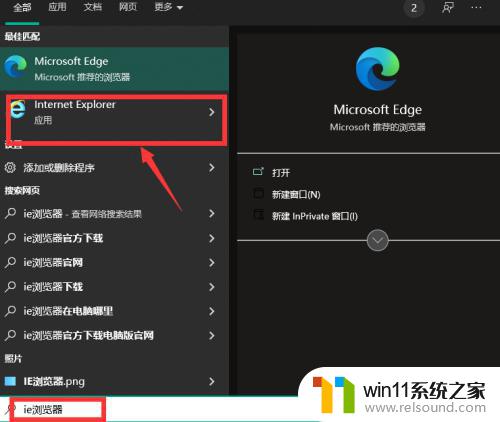
2.点击edge浏览器右上角的“...”符号。
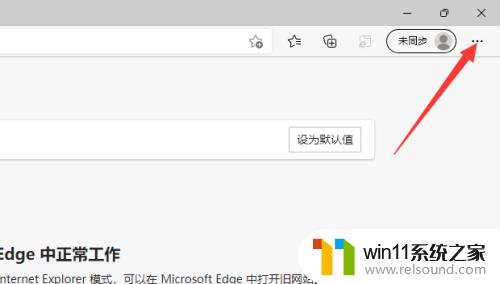
3.点击“设置”选项。
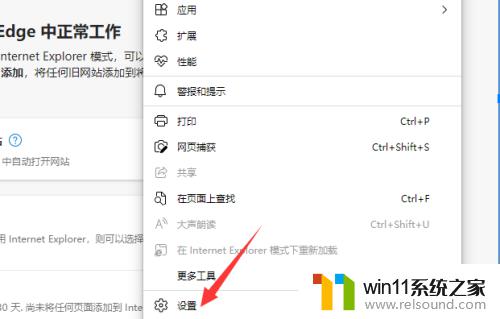
4.在设置界面中,点击左侧“默认浏览器”。

5.让 Internet Explorer 在 Microsoft Edge 中打开网站右侧如果选择的是“始终”,打开ie浏览器就会自动跳转成打开edge浏览器。改选成“永不”之后,就可以正常打开ie浏览器了。
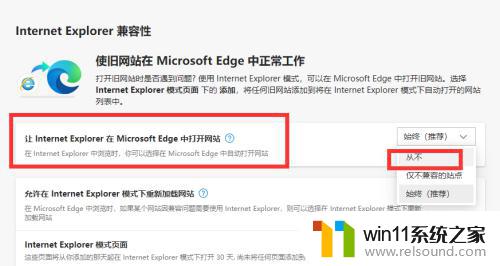
以上就是禁止 edge 浏览器打开 IE 的全部内容,如果出现这种情况,您可以根据本文提供的方法进行解决。希望本文对您有所帮助!















